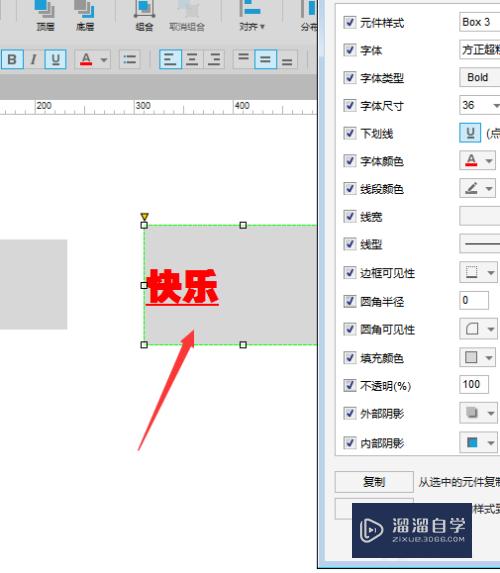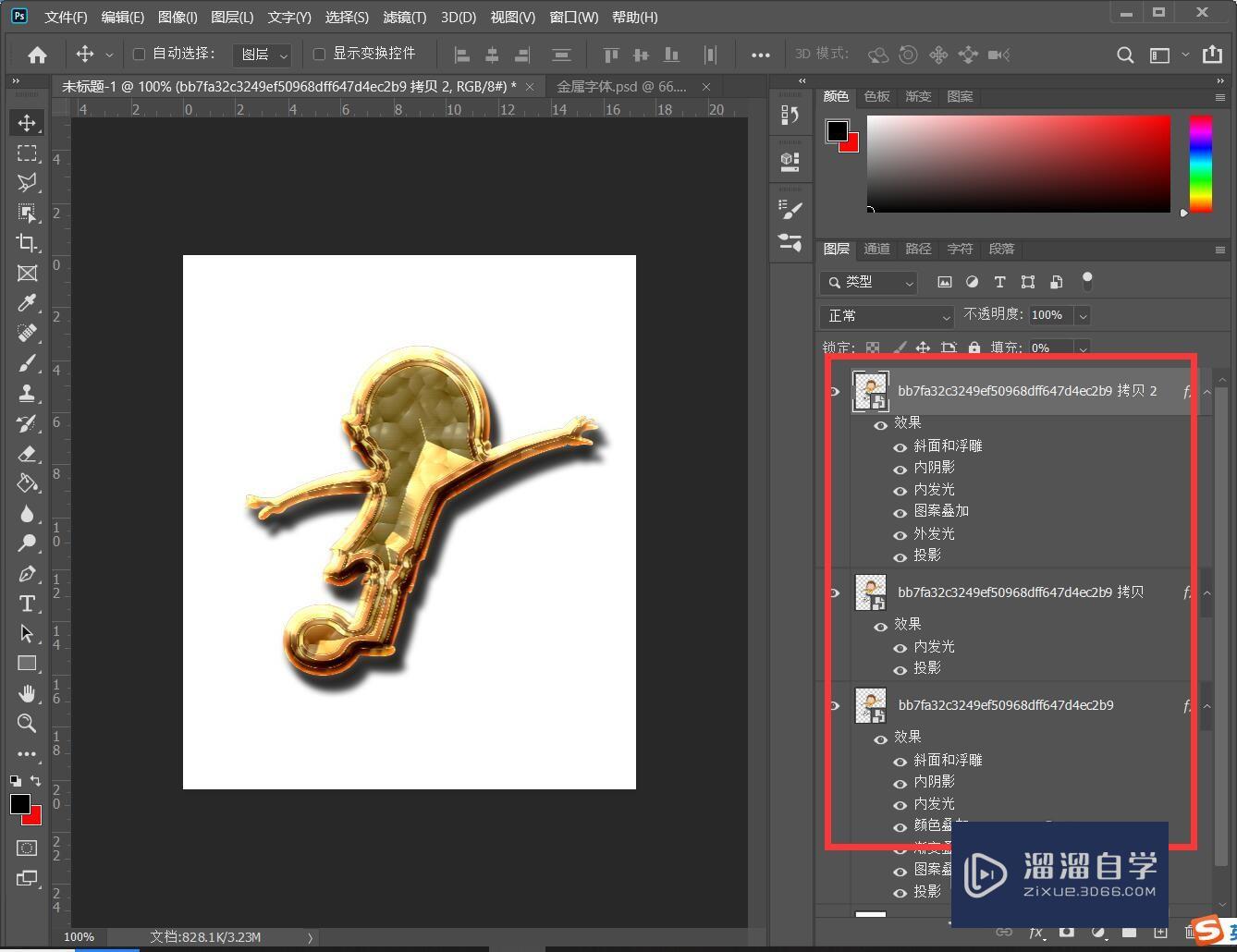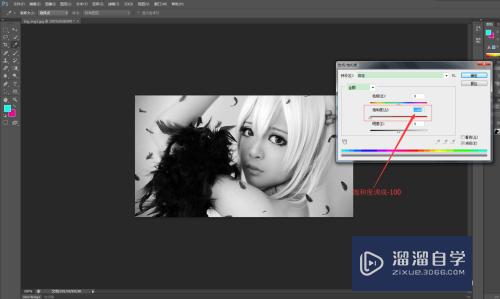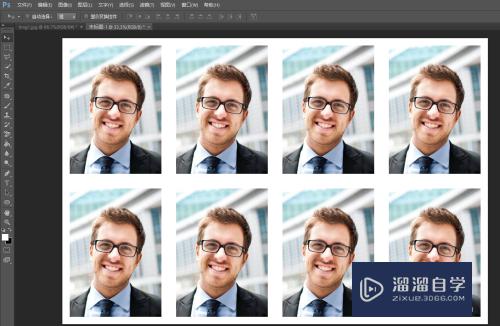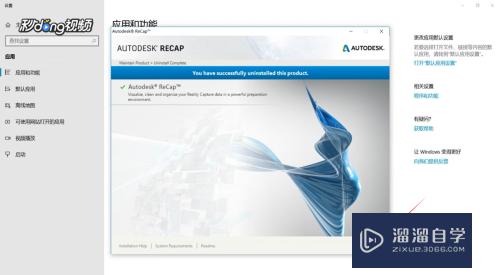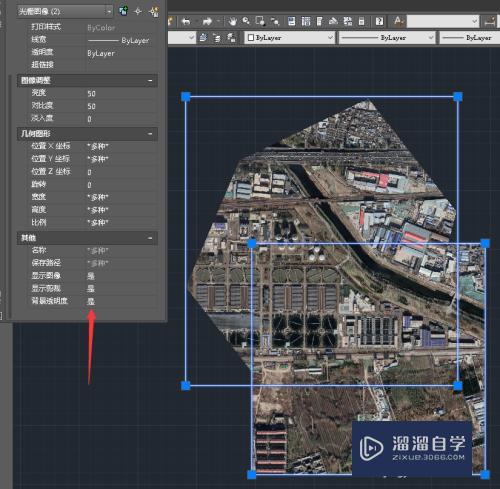Excel和Word怎么插入形位公差符号(excel形位公差符号怎么打)优质
很多从事机械行业的人都会接触到图纸和公差。在处理表格和文档的时候。都少不了需要输入形位公差。比如位置度公差。同轴度公差。圆度公差。对称度公差等等。那么Excel和Word怎么插入形位公差符号?小渲来操作给大家看看。
工具/软件
硬件型号:华为MateBook D 14
系统版本:Windows7
所需软件:Excel。Word
方法/步骤
第1步
打开Microsoft Office Excel2007。新建一个空白文档。如下图所示。
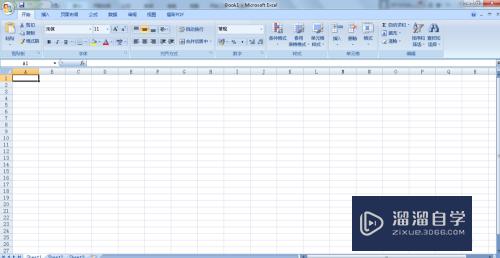
第2步
点击上方的 插入 命令。如红色圈里面圈出来的
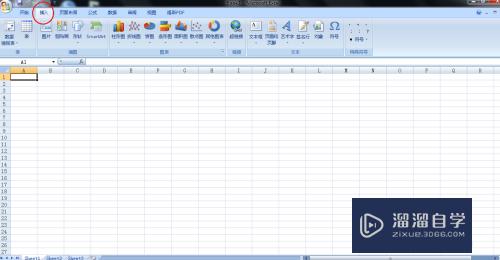
第3步
点击 符号 命令。如图中红色圈里面圈出来的
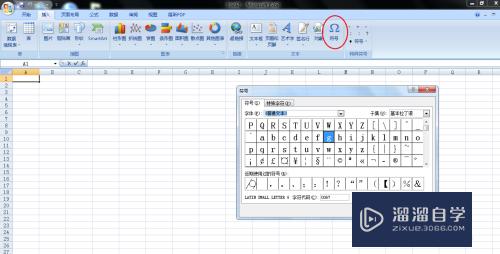
第4步
如图。在弹出来的符号对话框里面 字体 处输入 GDT。按Enter
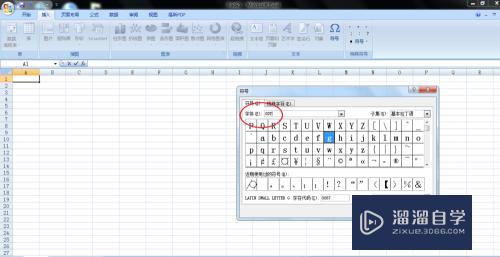
第5步
现在拉动右边的进度条。就可以看到形形色色的公差符号了。选中一个点击插入或者直接按 Enter就可以看到我们的插入的符号了。
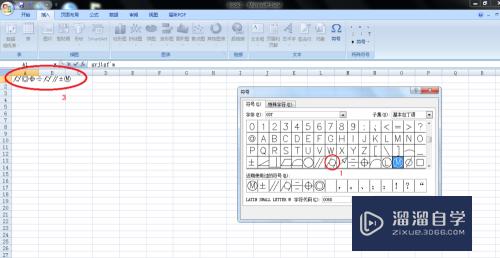
以上关于“Excel和Word怎么插入形位公差符号(excel形位公差符号怎么打)”的内容小渲今天就介绍到这里。希望这篇文章能够帮助到小伙伴们解决问题。如果觉得教程不详细的话。可以在本站搜索相关的教程学习哦!
更多精选教程文章推荐
以上是由资深渲染大师 小渲 整理编辑的,如果觉得对你有帮助,可以收藏或分享给身边的人
本文标题:Excel和Word怎么插入形位公差符号(excel形位公差符号怎么打)
本文地址:http://www.hszkedu.com/61252.html ,转载请注明来源:云渲染教程网
友情提示:本站内容均为网友发布,并不代表本站立场,如果本站的信息无意侵犯了您的版权,请联系我们及时处理,分享目的仅供大家学习与参考,不代表云渲染农场的立场!
本文地址:http://www.hszkedu.com/61252.html ,转载请注明来源:云渲染教程网
友情提示:本站内容均为网友发布,并不代表本站立场,如果本站的信息无意侵犯了您的版权,请联系我们及时处理,分享目的仅供大家学习与参考,不代表云渲染农场的立场!